내가 Clip Studio Paint의 Vector에 대해 알고있는 모든 것!
[1] 벡터 레이어를 만드는 방법
먼저 벡터 레이어를 만드는 몇 가지 방법이 있습니다.
레이어 창에 더 간단합니다.
또는 주 메뉴 레이어> 새 레이어> 벡터 레이어
[2] 래스터 및 벡터 레이어 간의 차이점
주요 차이점은 벡터 요소가 크기 조정, 회전 또는 다른 유형의 변환시 품질 손실이 발생하지 않는다는 것입니다. 벡터 레이어 인 경우 품질이 유지됩니다.
[3] 조작 도구, 벡터 조작
이것은 텍스트 레이어 또는 객체 3D와 같은 프로그램 내에서 벡터 및 기타 요소를 조작하는 데 매우 중요한 도구입니다.
브러시 크기, 색상 또는 모양에 대한 몇 가지 컨트롤이 있습니다.
스케일링, 회전, 자유 변형 및 기타 여러 변형과 같은 변형을 제어합니다.
[4] 조작 도구 그리기 및 사용
그림을 그리는 동안 "Ctrl 키"를 길게 눌러 작업 도구를 임시로 사용할 수 있습니다.
그러면 약간의 편집이 가능하고 키를 놓은 후에는 이전 도구로 돌아갑니다.
[5] 벡터 지우개
벡터 지우개에는 3 가지 주요 설정이 있으며 매우 유용 할 수 있습니다!
1. 접촉 부분 지우기
교차로까지 2.Erase
3. 전체 라인
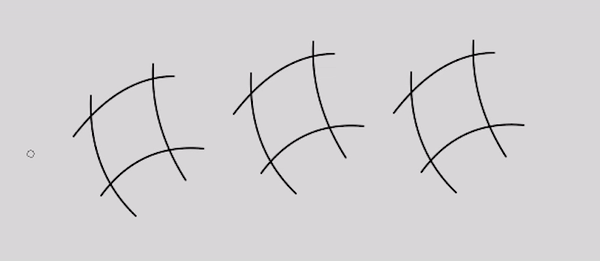
[6] 올바른 라인 도구
이 하위 도구를 사용하면 벡터 요소를 제어 할 수있는 더 많은 옵션이 있습니다.
◦ 벡터 점 제어-점과 선 편집
◦ 핀치 벡터 선-점 그룹을 선택하여 편집
◦ 벡터 선 단순화-점의 양을 줄입니다
◦ 벡터 라인 연결-간극 닫기
◦ 정확한 선 너비-각 점의 너비 편집
◦ 벡터 선 다시 그리기-새 선을 만들지 않고 선을 다시 그립니다.
◦ 벡터 선 너비 다시 그리기-펜 압력으로 너비를 다시 그립니다.
























댓글